バッチスクリプト - アリاس
こんにちは、プログラミングを志す皆さん!今日は、バッチスクリプトのアリアスの素晴らしい世界に飛び込みます。あなたの近所の親切なコンピュータ教師として、この旅を案内するのを楽しみにしています。プログラミングが新しい方でも心配しないでください - 基礎から始めて少しずつ進んでいきます。では、仮想のメモ pad を手に取り、始めましょう!
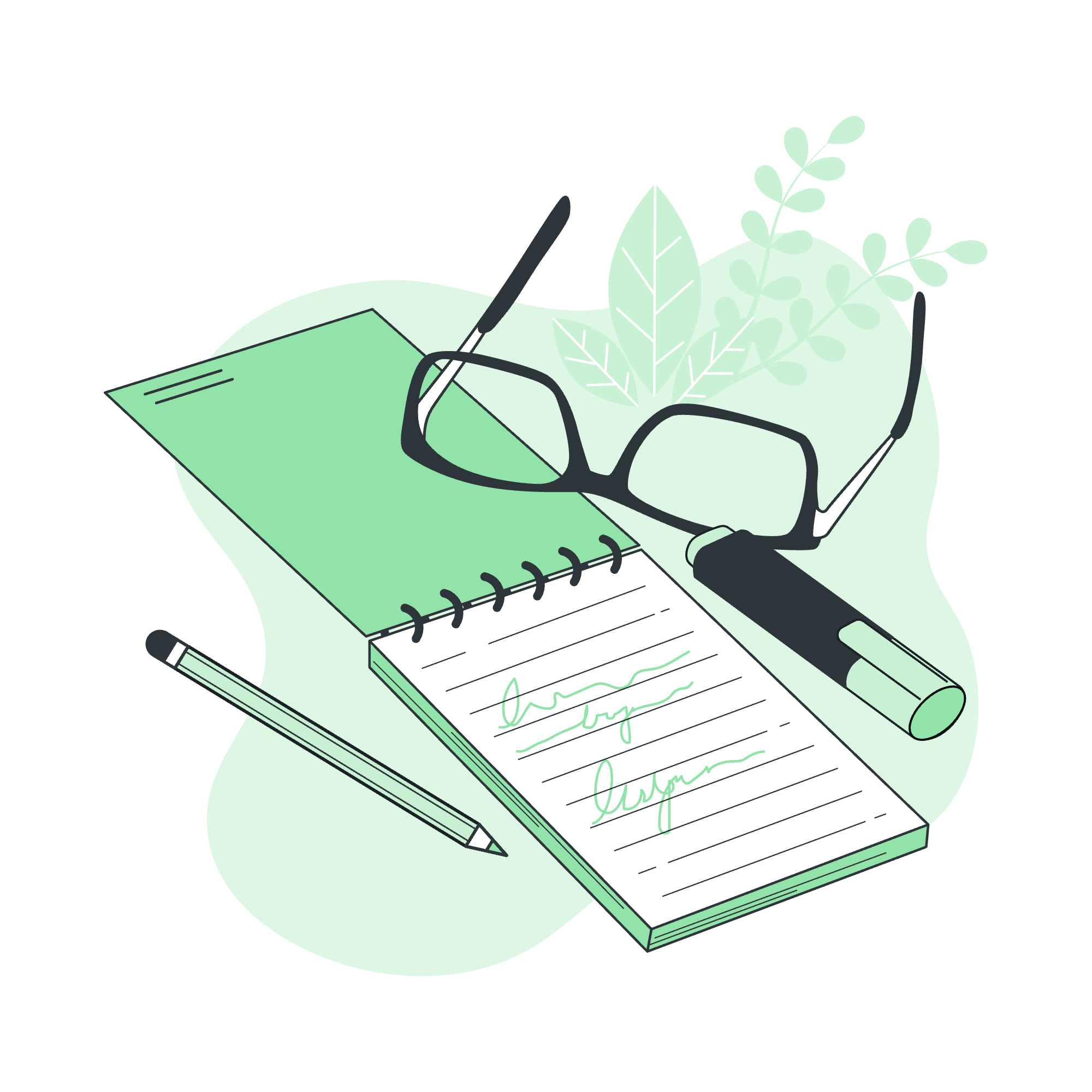
アリアスとは?
アリアスを作成する前に、まずアリアスとは何かを理解しましょう。アリアスはコマンドのニックネームと考えてください。あなたがフルネームよりも簡単に言えるニックネームを持っているのと同じように、アリアスは長いコマンドの短い名前、またはより覚えやすい名前です。
例えば、ディレクトリ内のファイルの一覧を広く表示するために dir /w を毎回タイプする代わりに、lw("list wide" の略)というアリアスを作成して同じことを行うことができます。素晴らしいですね?
アリアスの作成
では、アリアスを作成する方法を学びましょう。バッチでアリアスを作成する基本的な構文は以下の通りです:
doskey alias_name=command実際の例を示します:
doskey ls=dirこれで、ls というアリアスが dir コマンドの代わりに作成されます。今からコマンドプロンプトで ls をタイプすると、dir コマンドが実行されます。
もう少し複雑な例を試みましょう:
doskey gp=git push origin mainこのアリアスを使うと、gp をタイプすると git push origin main が実行されます。魔法のようですが、もっと良いです - これはプログラミングです!
アリアスに複数のコマンドを含める
アリアスに複数のコマンドを含めることもできます。以下のようにします:
doskey backup=copy *.txt D:\Backup $T echo Backup complete!このアリアスは、backup を呼び出すとすべての .txt ファイルを D:\Backup にコピーし、「Backup complete!」と表示します。$T はコマンドを分けるために使用されます。
アリアスの削除
アリアスを削除したい場合はどうしますか?間違って作成した、またはもう必要ない場合があります。心配しないでください!アリアスの削除は作成するのと同じくらい簡単です。以下のようにします:
doskey alias_name=例えば、先ほど作成した ls アリアスを削除するには:
doskey ls=このコマンドは、アリアスを何もない状態にリセットし、効果的に削除します。
アリアスの置き換え
既存のアリアスを更新したい場合はどうしますか?バッチでは、アリアスを「置き換える」というよりは、新しいアリアスを作成することで古いアリアスを上書きします。以下の例を見てみましょう:
doskey ls=dir
doskey ls=dir /wこれで、ls は今 dir /w を実行するようになります。
すべてのアリアスの表示
作成したすべてのアリアスを見たい場合は、以下のコマンドがあります:
doskey /macrosこれは現在定義されているすべてのアリアスをリスト表示します。
アリアスの持続化
ここでプロのヒントを紹介します:コマンドプロンプトセッション内で作成したアリアスは、ウィンドウを閉じると消失します。アリアスをセッション間で持続的に使用したい場合は、すべてのアリアス定義を含むバッチファイルを作成し、新しいコマンドプロンプトを開くたびに実行することができます。
以下はその例です:
@echo off
doskey ls=dir
doskey gp=git push origin main
doskey backup=copy *.txt D:\Backup $T echo Backup complete!これを myaliases.bat として保存し、新しいセッションの開始時に実行することで、アリアスをロードできます。
実用的な例
では、理解を深めるためにいくつかの実用的な例を見てみましょう:
-
クイックナビゲーション:
doskey projects=cd C:\Users\YourName\Documents\Projectsprojectsをタイプすると、プロジェクトフォルダに直接移動します。 -
アプリケーションの起動:
doskey notepad=start notepad++.exenotepadをタイプすると Notepad++ を起動できます。 -
複雑な Git コマンド:
doskey gac=git add . $T git commit -mgac "Your commit message"とタイプすると、すべての変更をステージングし、メッセージ付きでコミットできます。
アリアスメソッド表
ここで学んだ方法をまとめた表を示します:
| メソッド | 構文 | 例 |
|---|---|---|
| アリアスの作成 | doskey alias_name=command |
doskey ls=dir |
| アリアスの削除 | doskey alias_name= |
doskey ls= |
| アリアスの置き換え | doskey alias_name=new_command |
doskey ls=dir /w |
| すべてのアリアスの表示 | doskey /macros |
doskey /macros |
結論
そしてここまで、皆さんとバッチスクリプトのアリアスの世界を旅しました。アリアスの作成、削除、置き換え、表示までを学びました。アリアスは、あなたのパーソナルなコマンドラインショートカットで、生活をより簡単にし、コーディングを効率的にするためにあります。
このまとめの最後に小さな話を共有します。私が最初にプログラミングを教え始めたとき、Git コマンドを覚えるのに苦労している生徒がいました。私たちは一緒に最も一般的な Git 操作のアリアスを作成しました。彼がアリアスを使ってワークフローがどれだけ簡単になったかを理解したときの笑顔は価値ありました。それがアリアスの力です - 気の毒な経験を楽しいものに変える力です。
それでは、アリアスを作成し、コマンドラインの冒険をより効率的で楽しいものにしてください!皆さん、ハッピーコーディング!
Credits: Image by storyset
